Τρόπος απόκρυψης επεκτάσεων στη γραμμή εργαλείων της Microsoft Edge
Microsoft των Windows 10 Microsoft άκρη Ήρωας / / December 17, 2020
Τελευταία ενημέρωση στις

Microsoft Edge γίνεται γρήγορα ένα συμπαγές και εξελιγμένο πρόγραμμα περιήγησης ιστού. Όπως και με άλλα προγράμματα περιήγησης, σας επιτρέπει να εγκαταστήσετε χρήσιμες επεκτάσεις τόσο από τη Microsoft όσο και από τη Microsoft Επεκτάσεις Google Chrome από το Chrome Web Store. Ενώ οι επεκτάσεις είναι χρήσιμες, αν χρησιμοποιείτε πολλές από αυτές, τα εικονίδια μπορούν να γεμίσουν γρήγορα τη γραμμή εργαλείων. Ακολουθεί μια ματιά στο πώς να τα αποκρύψετε στο μενού ελλείψεων (τριών κουκκίδων) και να καθαρίσετε χώρο.
Απόκρυψη εικονιδίων επέκτασης στο Microsoft Edge
Υπάρχουν δύο τρόποι με τους οποίους μπορείτε να αποκρύψετε τα εικονίδια επέκτασης, αλλά θα ρίξουμε μια ματιά στο πιο εύκολο. Κάντε δεξί κλικ στο εικονίδιο επέκτασης που θέλετε να αποκρύψετε στη γραμμή εργαλείων. Στη συνέχεια, από το μενού κάντε κλικ στο "Μεταβείτε στο Μενού.”
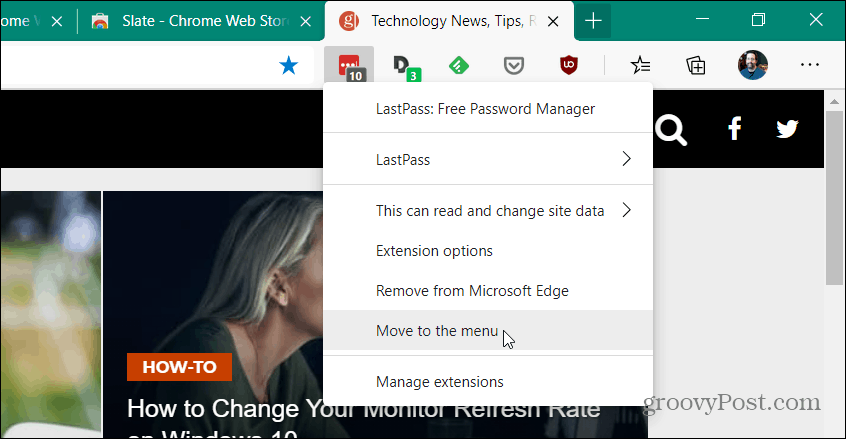
Αφού μετακινήσετε μια επέκταση, θα την βρείτε στην κορυφή του μενού Επιλογές (τρεις κουκκίδες). Κάνε κλικ στο
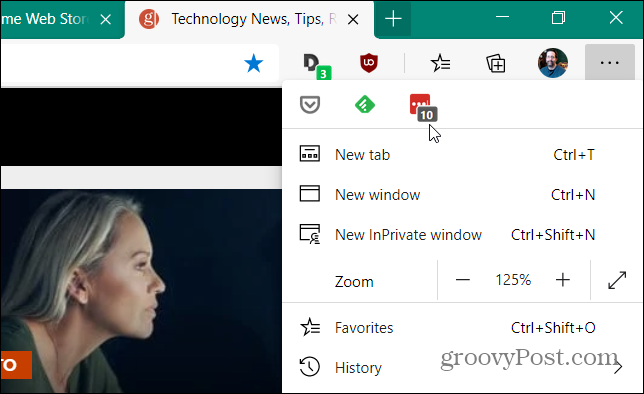
Εάν θέλετε να μετακινήσετε ένα εικονίδιο επέκτασης στη γραμμή εργαλείων μπορείτε. Κάντε κλικ στο κουμπί ελλείψεων και κάντε δεξί κλικ στο εικονίδιο επέκτασης που θέλετε να μετακινήσετε πίσω. Στη συνέχεια, επιλέξτε "Μετακίνηση στη γραμμή εργαλείωνΑπό το μενού.
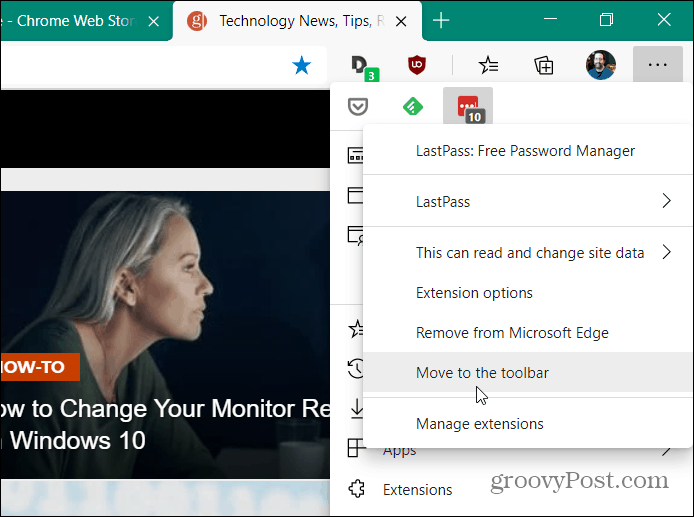
Μια άλλη, αλλά λιγότερο πρακτική επιλογή, είναι να τις απενεργοποιήσετε και να απενεργοποιήσετε τις επεκτάσεις. Για να το κάνετε αυτό, κάντε κλικ στο κουμπί ελλείψεων (τρεις κουκκίδες) στην επάνω δεξιά γωνία του προγράμματος περιήγησης και επιλέξτε Επεκτάσεις.
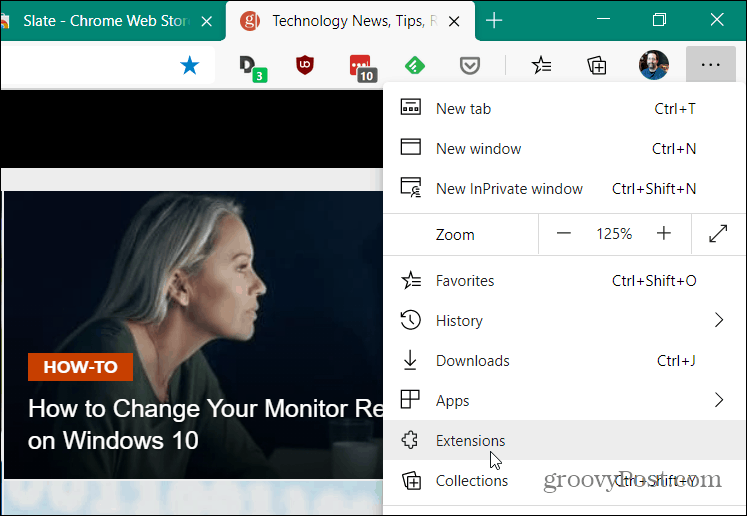
Αυτό θα εμφανίσει την κύρια λίστα όλων των εγκατεστημένων επεκτάσεων στο Edge. Για να απενεργοποιήσετε ένα από αυτά απλώς απενεργοποιήστε το διακόπτη για αυτόν που δεν θέλετε πλέον. Λάβετε υπόψη ότι αυτό θα καταργήσει το εικονίδιο επέκτασης από τη γραμμή εργαλείων. Αλλά θα σταματήσει επίσης να λειτουργεί εντελώς. Αυτό μπορεί να είναι χρήσιμο εάν υπάρχει μια επέκταση που δεν χρησιμοποιείτε πολύ συχνά και δεν θέλετε το εικονίδιο στη γραμμή εργαλείων ή στο μενού.
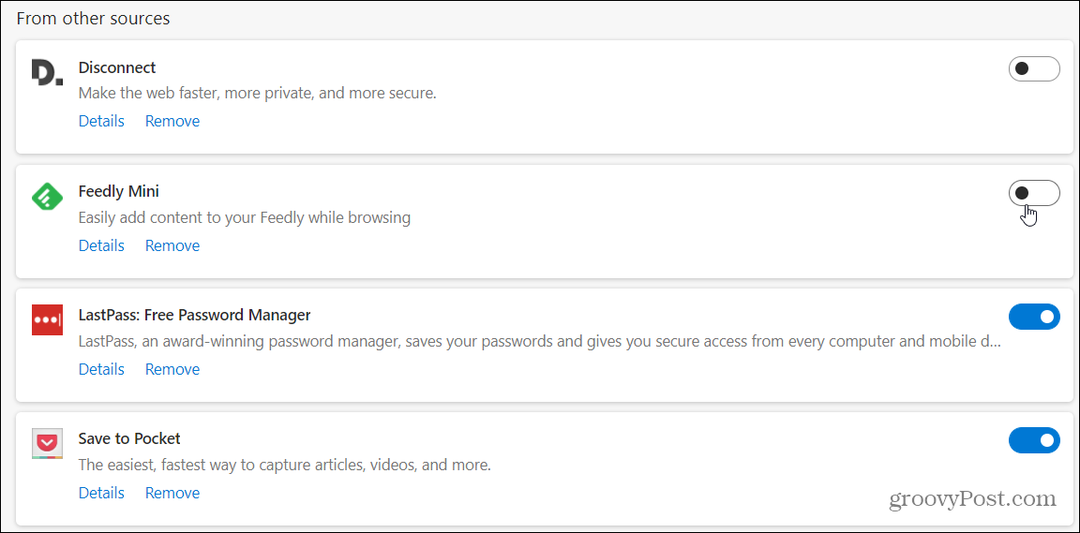
Η μετακίνηση εικονιδίων επέκτασης από τη γραμμή εργαλείων στο μενού είναι η καλύτερη επιλογή σας εάν εκτελείται στο παρασκήνιο. Μια επέκταση όπως Γραμματικά, για παράδειγμα, θα εξακολουθεί να λειτουργεί καλά στο παρασκήνιο χωρίς εικονίδιο στη γραμμή εργαλείων.
Αντιστοίχιση τιμών στο κατάστημα: Πώς να αποκτήσετε διαδικτυακές τιμές με ευκολία Brick-and-Mortar
Η αγορά στο κατάστημα δεν σημαίνει ότι πρέπει να πληρώσετε υψηλότερες τιμές. Χάρη στις εγγυήσεις που ταιριάζουν με τις τιμές, μπορείτε να λάβετε εκπτώσεις στο διαδίκτυο με τούβλα ...
Πώς να δώσετε συνδρομή Disney Plus με ψηφιακή δωροκάρτα
Εάν απολαμβάνετε το Disney Plus και θέλετε να το μοιραστείτε με άλλους, δείτε πώς μπορείτε να αγοράσετε μια συνδρομή Disney + Gift για ...
Ο οδηγός σας για κοινή χρήση εγγράφων στα Έγγραφα Google, τα φύλλα και τις διαφάνειες
Μπορείτε εύκολα να συνεργαστείτε με τις εφαρμογές που βασίζονται στον Ιστό της Google. Αυτός είναι ο οδηγός σας για κοινή χρήση στα Έγγραφα Google, τα Φύλλα και τις Παρουσιάσεις με τα δικαιώματα ...



